苹果笔记本配件显示器性能如何?
17
2025-02-07
在使用电脑的过程中,我们常常遇到显示器无法正常预览画面的问题。这种情况可能是由于多种原因导致的,比如连接不良、驱动程序问题或者硬件故障等。针对这个问题,本文将提供一些解决方法,帮助您排除显示器故障,恢复画面显示。
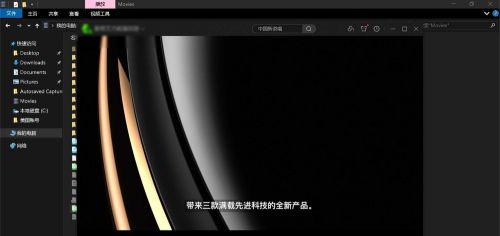
1.检查连接线松动问题:

检查显示器与电脑之间的连接线是否插入牢固,避免接触不良导致画面无法显示。
2.更换连接线尝试:
如果发现连接线松动无效,可以尝试更换连接线,使用新的高质量连接线重新连接显示器和电脑。
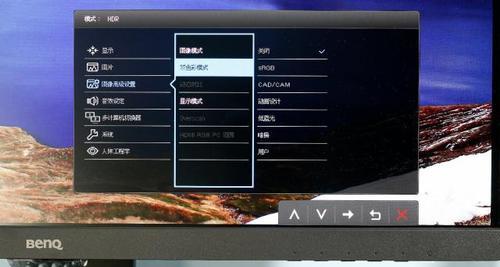
3.检查电源问题:
确保显示器的电源线插头已经连接到电源插座,并且电源开关处于打开状态。
4.调整显示器分辨率:
进入操作系统的显示设置,调整显示器的分辨率,确保它与显示器的最佳分辨率匹配。
5.更新显卡驱动程序:
下载并安装最新的显卡驱动程序,确保驱动程序与操作系统兼容,并且可以正确地与显示器通信。
6.检查显示器菜单设置:
通过显示器菜单设置,检查亮度、对比度、色彩等参数是否正确设置,避免错误设置导致画面无法正常显示。
7.检查显示器投影模式设置:
如果使用扩展模式或镜像模式,请确保显示器的投影模式设置正确,并与操作系统的设置相匹配。
8.检查显示器底座:
如果使用带有底座的显示器,请确保底座稳固,没有移动或倾斜,以免造成连接线松动或其他故障。
9.检查显示器硬件故障:
如果以上方法都无效,可能是显示器本身存在硬件故障。可以尝试连接其他电脑或更换显示器进行测试,判断是否需要维修或更换显示器。
10.检查操作系统问题:
某些情况下,操作系统本身的问题可能导致显示器无法正常预览画面。可以尝试重启电脑或重新安装操作系统解决此类问题。
11.检查显卡问题:
如果显卡出现故障或者不兼容,也会导致显示器无法显示画面。可以尝试更换显卡或者联系技术支持解决。
12.清理显示器接口:
使用干净的棉签或软布擦拭显示器接口,清除可能存在的灰尘或污渍,确保接口良好连接。
13.重置显示器设置:
在显示器菜单中找到重置选项,将显示器设置恢复为出厂设置,解决可能存在的误操作导致的问题。
14.检查操作系统更新:
确保操作系统已经安装最新的更新补丁和驱动程序,以修复可能导致显示器无法预览画面的漏洞。
15.寻求专业技术支持:
如果以上方法都无效,建议联系显示器厂商或专业技术人员寻求帮助,并可能需要进行进一步的检修或维修。
通过以上一系列的检查和调整,可以解决大部分显示器预览无画面的问题。首先要检查连接线和电源是否良好连接,然后排除软件和硬件的问题,最后如果仍无法解决,可以考虑更换显示器或寻求专业技术支持。在日常使用中,我们应该注意保持显示器的良好状态,避免不必要的故障。
版权声明:本文内容由互联网用户自发贡献,该文观点仅代表作者本人。本站仅提供信息存储空间服务,不拥有所有权,不承担相关法律责任。如发现本站有涉嫌抄袭侵权/违法违规的内容, 请发送邮件至 3561739510@qq.com 举报,一经查实,本站将立刻删除。